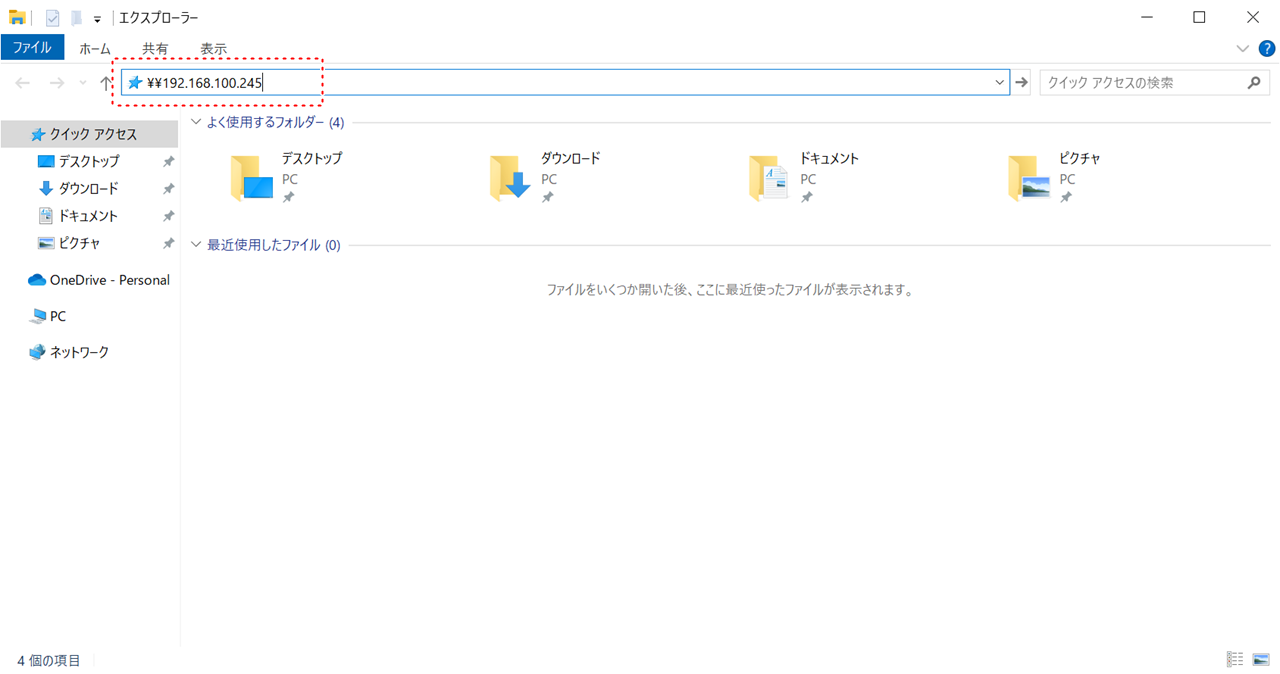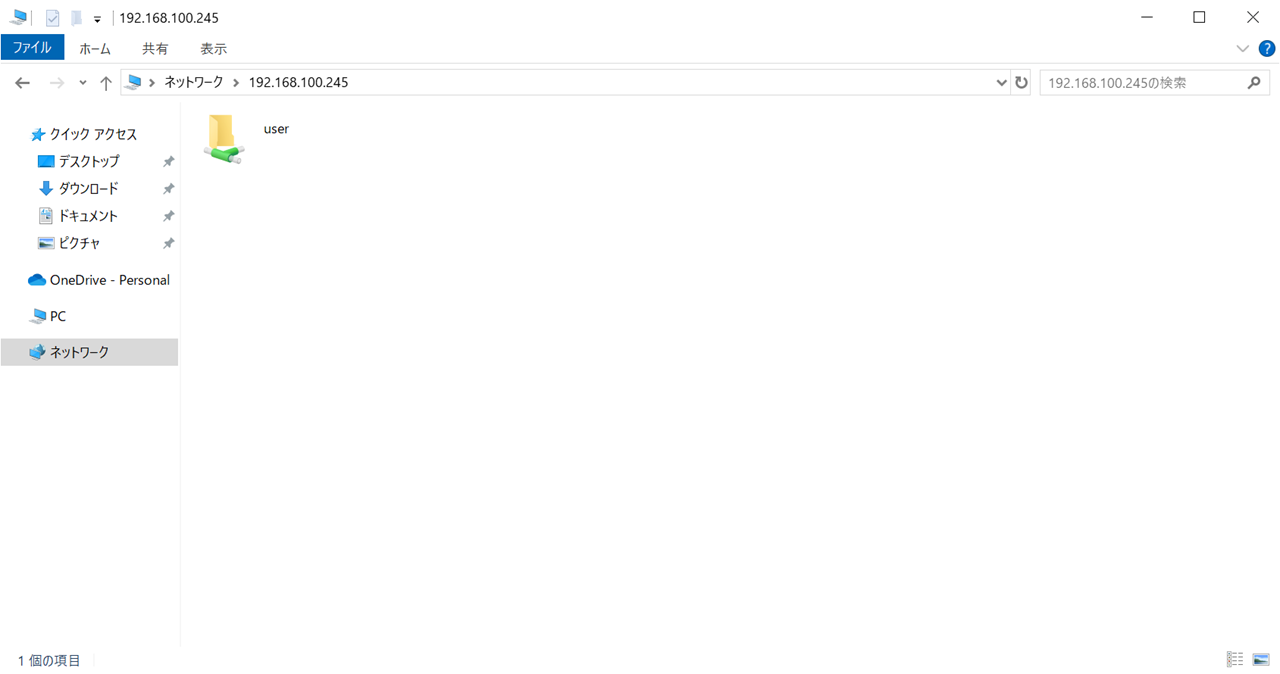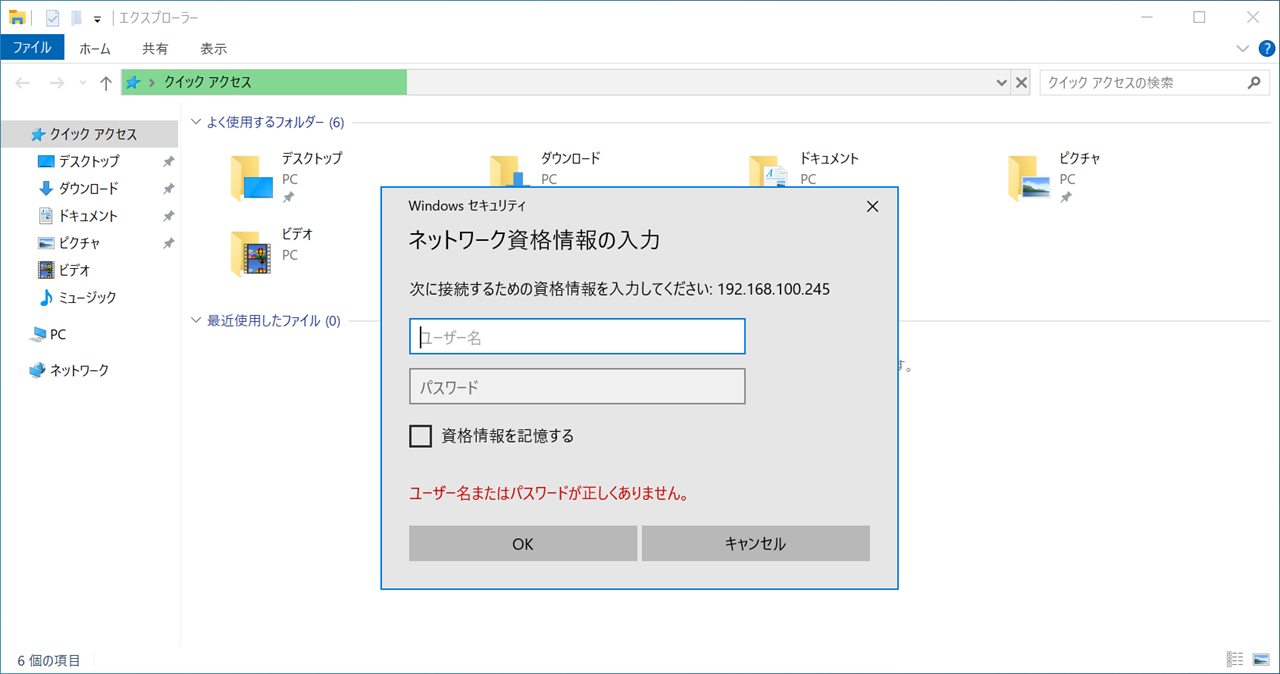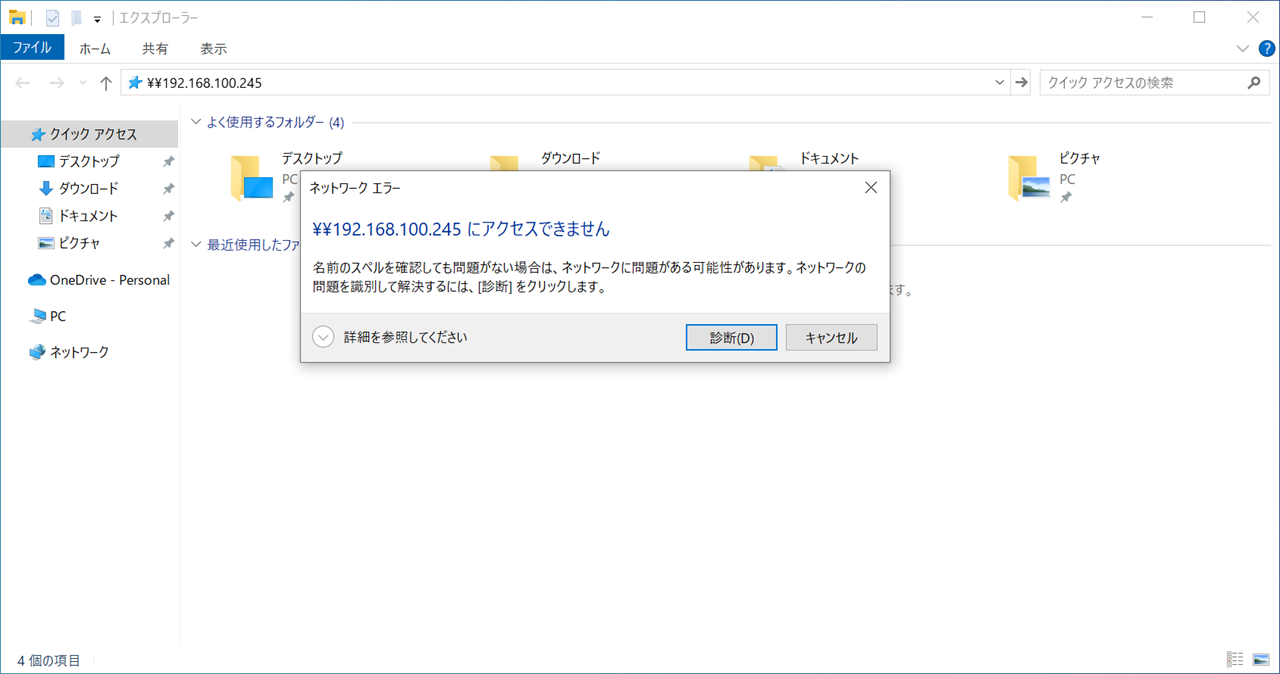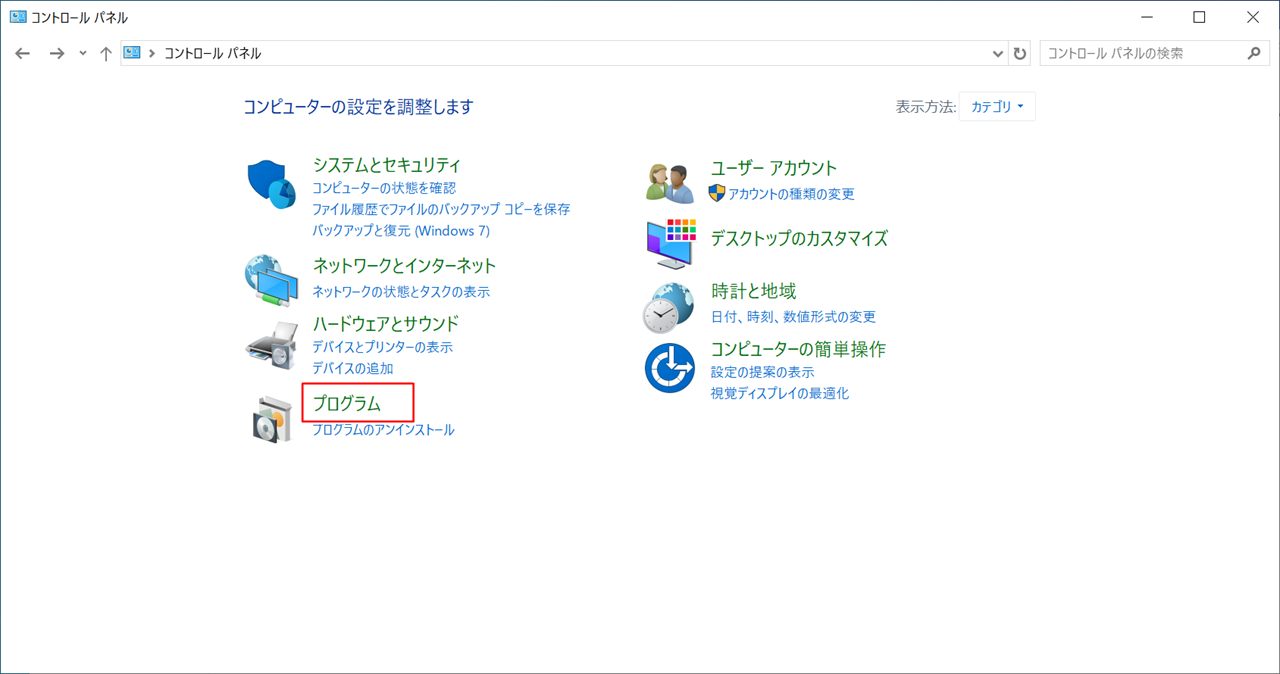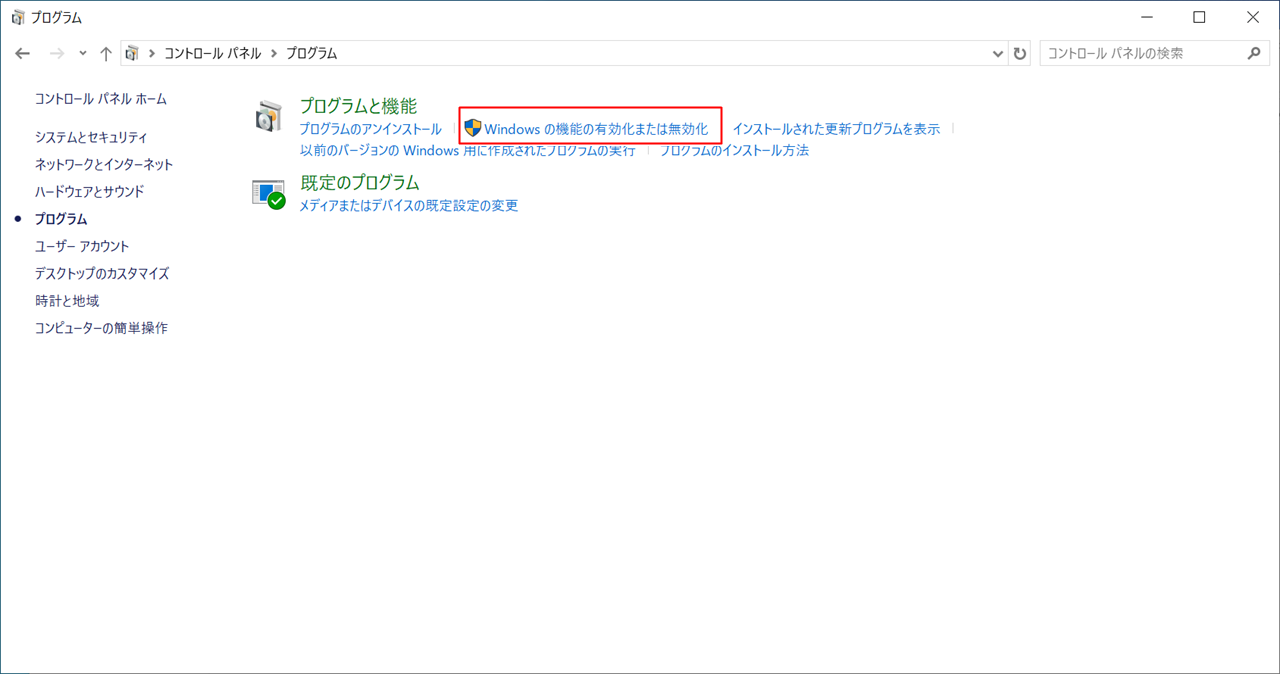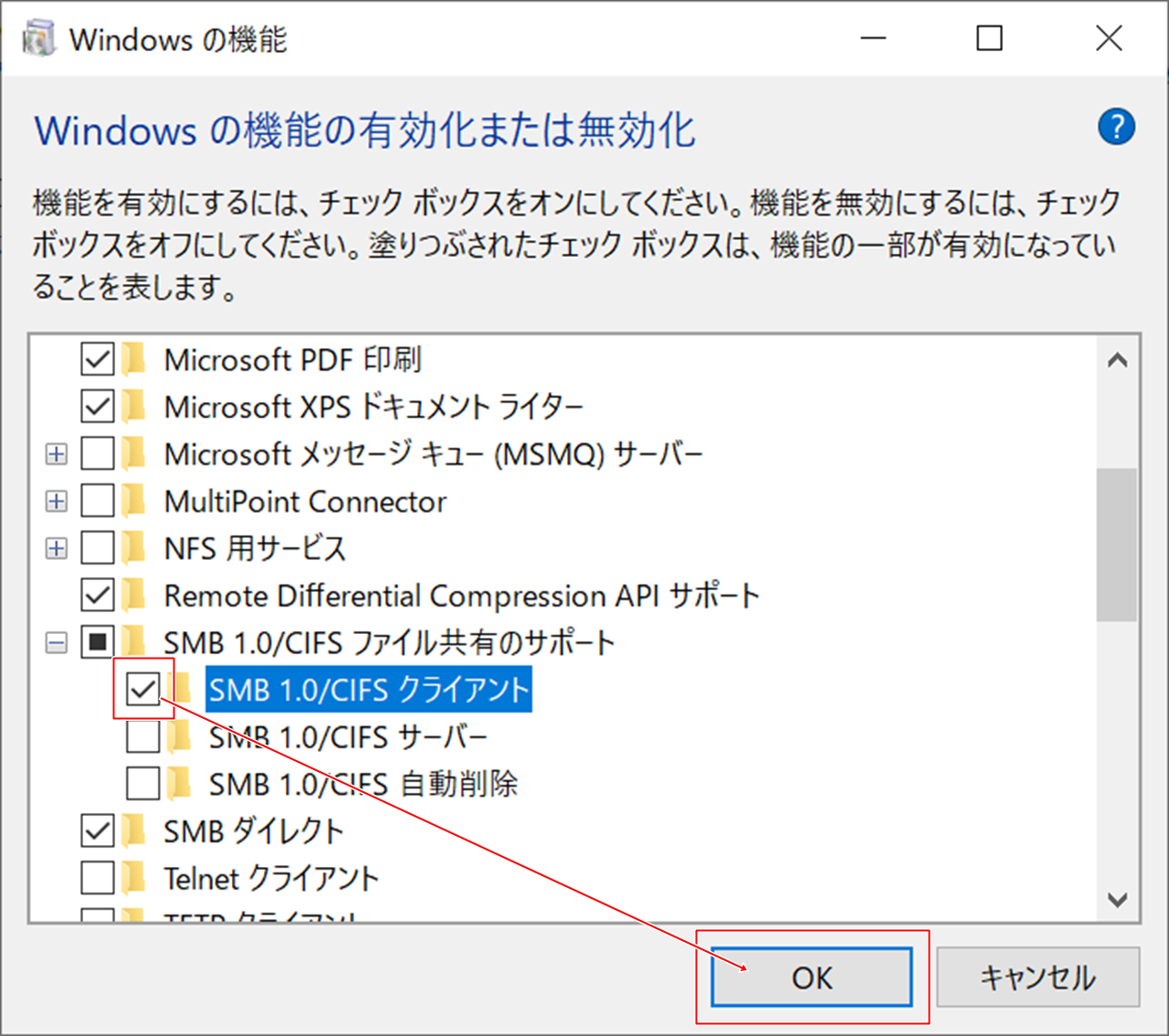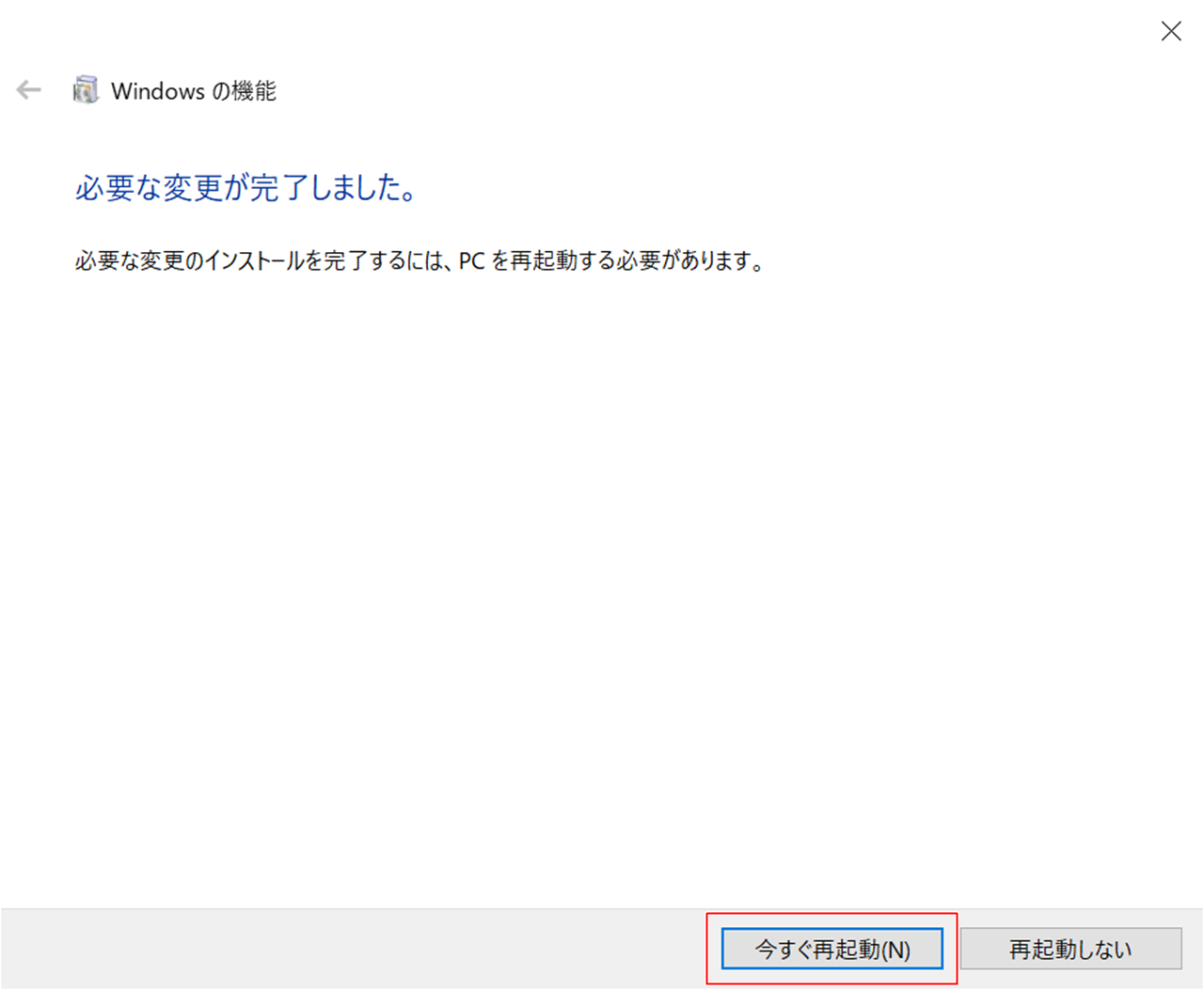Sambaでファイル共有をしよう!
ここでは、Sambaによるファイル共有手順を掲載しています。
※CentOS 5のサポートは2017年3月をもって終了していますが、旧コンテンツとしてこちらのページは残しておきます。
Sambaのインストール
[root@co5 ~]# yum -y install samba
Installed:
samba.x86_64 0:3.0.33-3.41.el5_11
Dependency Installed:
libsmbclient.x86_64 0:3.0.33-3.41.el5_11 perl-Convert-ASN1.noarch 0:0.20-1.1
samba-common.x86_64 0:3.0.33-3.41.el5_11
Complete!
Samba用アカウントの登録
Sambaでは、CentOSのアカウントとは別に、Samba用アカウントを登録する必要があります。必要に応じて、新規でアカウントを作成し、登録を行ってください。
今回は既存のアカウントをSambaに登録します。
[root@co5 ~]# pdbedit -a user
tdbsam_open: Converting version 0 database to version 3. new password: Sambaアカウントのパスワード retype new password: Sambaアカウントパスワード再入力 account_policy_get: tdb_fetch_uint32 failed for field 1 (min password length), returning 0 account_policy_get: tdb_fetch_uint32 failed for field 2 (password history), returning 0 account_policy_get: tdb_fetch_uint32 failed for field 3 (user must logon to change password), returning 0 account_policy_get: tdb_fetch_uint32 failed for field 4 (maximum password age), returning 0 account_policy_get: tdb_fetch_uint32 failed for field 5 (minimum password age), returning 0 account_policy_get: tdb_fetch_uint32 failed for field 6 (lockout duration), returning 0 account_policy_get: tdb_fetch_uint32 failed for field 7 (reset count minutes), returning 0 account_policy_get: tdb_fetch_uint32 failed for field 8 (bad lockout attempt), returning 0 account_policy_get: tdb_fetch_uint32 failed for field 9 (disconnect time), returning 0 account_policy_get: tdb_fetch_uint32 failed for field 10 (refuse machine password change), returning 0 Unix username: user NT username: Account Flags: [U ] User SID: S-1-5-21-3722002770-3736619175-992020142-1000 Primary Group SID: S-1-5-21-3722002770-3736619175-992020142-513 Full Name: Home Directory: \\co5\user HomeDir Drive: Logon Script: Profile Path: \\co5\user\profile Domain: CO5 Account desc: Workstations: Munged dial: Logon time: 0 Logoff time: never Kickoff time: never Password last set: 金, 19 1月 2024 23:25:09 JST Password can change: 金, 19 1月 2024 23:25:09 JST Password must change: never Last bad password : 0 Bad password count : 0 Logon hours : FFFFFFFFFFFFFFFFFFFFFFFFFFFFFFFFFFFFFFFFFF
Sambaの設定
CentOSで使う文字コードはUTF-8なので、それに合わせた文字コードの設定を追記します。
また、「Error = 接続が相手からリセットされました」というエラーで接続できない場合があるので、portsの設定もしておきましょう。
[root@co5 ~]# vi /etc/samba/smb.conf
#======================= Global Settings =====================================
[global]
unix charset = UTF-8
dos charset = cp932
display charset = UTF-8
smb ports = 139
続いて、各自の環境に応じたネットワーク設定を変更します。
# ----------------------- Network Related Options -------------------------
workgroup = MYGROUP
↓
workgroup = WORKGROUP (Windowsのワークグループ名)
; hosts allow = 127. 192.168.12. 192.168.13.
↓
hosts allow = 127. 192.168.100. (LANのネットワークアドレス)
Sambaの起動
設定が終わったら、Sambaを起動します。
[root@co5 ~]# /etc/rc.d/init.d/smb start
SMB サービスを起動中: [ OK ] NMB サービスを起動中: [ OK ]
[root@co5 ~]# chkconfig smb on
[root@co5 ~]# chkconfig --list smb
smb 0:off 1:off 2:on 3:on 4:on 5:on 6:off
Windowsからのログイン
Windows 10以降からアクセスする場合
CentOS 5でインストールされるSambaはSMB2以降に対応していないため、Windows 10以降では設定の変更が必要になります。
SMB1.0には脆弱性が確認されているため、セキュリティ上のリスクが高まることにご注意ください。
今回は細かい設定を省きましたが、共有フォルダの細かいパーミッションや使用容量の制限、プリンタの共有設定なども可能です。
参考にしたサイト様
今回新しく登場したコマンド
[広告]
トップページ
CentOS 5
○準備
○仮想化準備(VMware)
○仮想化準備(Hyper-V)
○仮想化準備(Proxmox)
○基本操作
○導入
○セキュリティ対策
○Dynamic DNS
○NTPサーバ
○データベース
○WEBサーバ
○FTPサーバ
○メールサーバ
○DNSサーバ
○ファイルサーバ
○その他